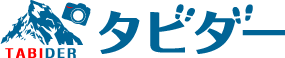目に優しいDell4KモニターU2720QMレビュー【ブログ作業効率アップ】

この度、コストパフォーマンスが高いデルの4KモニターU2720QMを購入しましたので、そのレビューをします。
主な利用用途はブログの記事作成や、Lightroomによる写真現像、PhotoshopやIllustratorによる写真加工、グラフィックデザイン制作などです。
今回は上記作業をU2720QMを使ってどれくらい作業効率や生産性がアップしたのか?実際の使用感の良かったところやイマイチなところを含めて徹底レビューしたいと思います。
この記事の目次
MacBook Pro13インチユーザーの僕がU2720QMを選んだ理由

まず4Kモニターの購入にあたって検討したモデル以下の3モデルです。
- DELL U2720QM
- EIZO EV2785
- LG 35WN75C-B
久しぶりのPCモニター購入だったので、特に予算などは設けずに納得のいくモニターを購入しようと思いました。
僕はずっとナナオのColorEdgeシリーズなどを使ってきたので今回もEIZOブランドのミドルクラスのモニターを購入しようかと思いましたが、あまりにも他メーカーの4Kモニターが安くて気持ちがブレました。
またLGの曲面型のスーパーウルトラワイドモニターにも興味があったのですが、デスクスペースを考えて今回はパスしました。
ただ実際に購入して使っている今だから分かることですが、27インチワイドモニターですら、上下左右を見る場合、距離が近すぎると曲面していた方が絶対に見やすいだろうなぁ〜って感じます。
なので、次回は曲面型のスーパーウルトラワイドモニターを検討したいです。
結果として、コストパフォーマンスの高さとUSB-C接続ができるDELLのU2720QMにしました。
あとはアームの高さが調整(机の下までギリギリ落とせるなど)のポイントが高いです。
U2720QMは目に優しいモニターなのか?
僕はPCモニター選びで「目に優しい」かどうかを重要視しています。
理由は過去の苦い経験にあります。
2000年頃のPCモニター市場ではいわゆる視野角の広く、目に優しいIPS液晶パネルを搭載しているモニターは非常に高価で、生産していたのは日本国内のメーカーだけでした。
当時はナナオが発売していたEIZOのL557やL997がそれらのパネルを採用し、目に優しいというネット上の口コミ評価が価格.comや2chなどで広がり、僕も購入して使用していました。
そこにワイドモニター化、ゲーミングモニター化のトレンドが始まり、LGなどの価格の安いVA液晶パネルやTN液晶パネルと言った低価格のパネルを供給する韓国メーカー勢が台頭してきました。
当時それらのパネルはギラつきが酷く、長時間使用には耐えられない物でした。
そんなことから、目潰しパネルとまで呼ばれていたくらいです。
僕も当時、その悪評高い目潰しパネルを搭載したゲーミングモニターを知らずに購入して、ギラギラして目が疲れて仕方なかったです。
そんな経験から今回のU2720QMは目に優しいか、疲れにくいかという視点でレビューします。
ちなみにU2720QMはIPS液晶パネルを採用しています。
また、メーカーは「ちらつきの少ない眼の快適さ」を謳っています。
U2720QMとMacBookProのモニターをマクロ撮影で比較
ギラツキ具合を比較するためにU2720QMとMacBookProのモニターをマクロ撮影してドットピッチ比較してみました。


U2720QMは163dpiで、MacBook Pro13インチは227ppiなので、より高精細なのはMacBook Proになります。
実際に使ってみて、1日5、6時間の使用なら特に目がショボショボして疲れて翌朝も目が痛いなどという事はないです。
ある意味で普通です。
特にギラギラして目が眩しくなることもありません。
輝度やコントラストについては、モニターのメニューで調整可能です。
僕は50%程度に落として使用しています。
やはり100%では明るすぎて眩しいです。
余談ですが、27インチという大画面ではブルーライトの照射量も相応のレベルだと思いますので、可能な限りU2720QMを使わないという本末転倒な使い方をしています。
どうしても作業効率を上げたい時のみ繋げて、普段の作業はMacBook Proの13インチ画面でやっています。
もちろん、U2720QMでもゲームなど「まばたき」もせず、画面を集中して見続けたりすると疲れるとは思いますが、ブログ記事を書いたり、写真の現像などしている限りはモニターのギラツキで目が疲れたりするようなモニターではないと思います。
目が疲れない為にも少しモニターを見下ろすような角度で適度な休憩を取り入れてます。
U2720QMとMacのデュアルモニターでブログ記事執筆の作業効率はアップ!
さて、次は実際にMacBook ProにU2720QMを繋いでデュアルモニターでブログ記事を書いてみたのでレビューします。
僕はブログの記事作成はスマホとノートパソコンの両方で書いてます。
使い分けはこんな感です。
- 通勤中…iPhoneの純正メモアプリ
- 自宅…MacのEvernote
本当はiPhoneもEvernoteを使いたいのですが、無料版だからなのか、アプリの起動時間がアップデートの度に遅くなり、ついに使わなくなりました笑
Apple純正のメモアプリはオフラインでも利用できますし、起動も動作もサクサクなので結局、これを使っています。
基本的には通勤時間を使用してiPhoneでブログ記事を書いて、Macでは記事の骨格となる構成や、調べながら書く必要のある部分、文字校正、修正、WordPressによるコーディング、アップロードなどをやっています。
特にU2720Qを使っていて捗ると感じるのは調べながら記事を書く時です。
エディタをMacBookProにU2720Qには資料や記事で使う写真を表示させ、さらに空いているスペースには音楽プレーヤーや動画なんかも再生しながら書けるので今までMacBook Proでやっていた複数のウィンドウを切り替えたり、13インチの狭い画面でウィンドウを左右に分割して書くのとは、まるで作業領域が違うのでとても快適です。
それでも僕はiPhoneでスキマ時間にコツコツ書くのが一番捗るような気もします笑
MacBook Proとデュアルモニターで使う時は上下がおすすめ

一般的にノートパソコンをデュアルモニター化する場合、別途キーボードやマウスを用意できなければ、上下配置するしかありません。
MacBook Proにはクライムシェルモードというノートを閉じてもOSがスリープせずに動作する機能があり便利ですが、今は上下配置で使っています。
ブログの執筆程度の文字入力はノートパソコンの画面をメインとして使い、資料や音楽プレーヤーなどは外部モニターに映してます。
ブログの記事作成なら広すぎるより、狭い画面の方が僕は集中できたりします。
エルゴトロンのアームでモニター位置を自由にカスタマイズ

U2720QMはVESA対応です。
別途、エルゴトロンなどのアームを購入して取り付けできます。
U2720QMのアーム自体、とても可動範囲が開く、使い勝手も良いので無理してアームを切り替える必要はないと思っていましたが、実際にエルゴトロンのアームを取り付けてみると、もう元には戻らないほど快適です。
MacBook Pro13インチを上下に設置すると、付属のアームの場合、画面が重なり一部が隠れてしまいます。

U2720QMをもう少しだけ高い位置に設置できればベストポジションなのですが、付属アームの限界可動です。
エルゴトロンなら、その辺のストレスはなく、自由な所にヌルヌルと無理な力を入れなくても動かせます。
他のメリットとしては、モニターの下のスペースが開くことです。
ここにMacBookやApple TVなどのデバイスを置けるので、机のスペースを最大限有効活用できます。

Amazonベーシック デスクマウント シングル モニターアーム ブラック (11.3kgまで対応)
U2720QMによるLightroomやPhotoshopでの使用感など
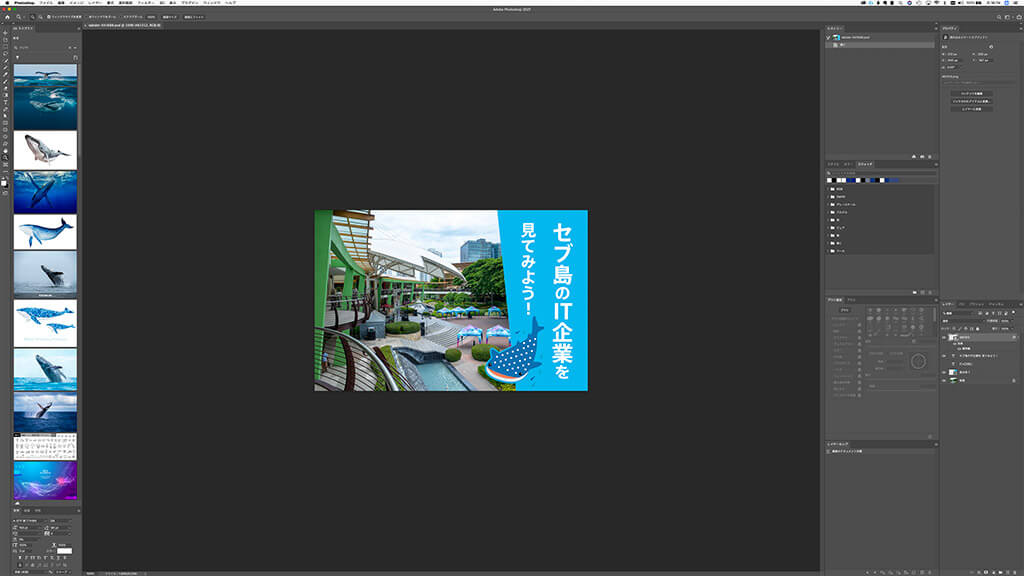
まず、作業領域が広いのでサムネイルなども見やすく、Lightroomでの写真選定なども大量に一気に選定できるので作業効率が上がります。
現像時に拡大しなくても、大体のディテールが分かるのは大画面4K解像度のメリットだと思います。
Photoshopに関しても今までのMacBook pro13インチの画面ではツールやパネルなどが作業領域を占領して、全体的に窮屈な感じでしたが、27インチもあるとパネルを2列で表示させても全く、作業領域を圧迫することはありません。
レイヤー構成が複雑なデザインデータの場合は、レイヤーを縦一列全て表示させて作業しても余裕なので、レイヤーもスクロールしなくてもすぐに把握できるので、作業効率はかなり上がります。
U2720QMで見る4K動画や映画、アニメやっぱりキレイ!でも映り込みは…

僕は普段、U2720QMとApple TV 4Kを接続して、AmazonプライムやApple+、Youtube などを見ています。
これまでApple TV 4KでYouTubeの4K画質は見ることができませんでしたが、2020年10月にtvOS14.2ベータ4の登場で、YouTubeが一部のApple TV 4Kの4Kユーザーに4K画質のサポートが開始されました。
4K対応のU2720QMを通じてみると鮮明かつ迫力があり、4K動画は家電量販店で見るような最新のテレビのデモ動画でも見ているやうな綺麗さでちょっと感動します。
HD画質の映画やアニメも非常にクリアでクッキリと見えます。
ただし、映画の暗いシーンなどは流石に黒潰れなどは感じるところです。
ノングレア液晶パネルなので、MacBookのような映り込みは少ない印象ですが、それでも全く映り込まないことはなく、暗いシーンなどでは多少映り込みは気になります。
U2720QMは動画やゲームの応答速度や残像は?
U2720QMの応答速度は以下の通りです。
- 5ms (高速モード)
- 8ms (ノーマルモード)
応答速度の早いモニターだと「1ms」というスペックもあるくらいなので、U2720QMは特別、応答速度が早いモニターではありません。
またリフレッシュレートは60Hzなので倍速駆動などゲームに最適なモニターでもないです。
それでもアニメや映画など動画を普通に視聴する分には残像なども気にならずに綺麗に見れます。
USB-Cケーブル1本で接続&充電できるのはホントに便利!
今回、このU2720QMにした大きな理由の一つが最大90WのUSB PD給電が可能なUSB-CでMacBookと接続できることです。
下の条件でモニターを探すとU2720QMくらいしか選択肢がなかった感じです。
- USB-C
- 4K対応
- 27インチ
- 6万円以下
実際、USB-C1本で済むのは机や配線ケーブルもスッキリしますし、電源ソケットにデカイMacの充電アダプタを差さなくて良いので、電源周りも余裕が生まれます。
最大90Wなので、MacBook Pro15インチや16インチも充電可能です。
(MacBook Pro15インチも充電できました)
MacBookのベゼルより薄い!超薄型ベゼルは先進的なカッコよさ

部屋に設置してみて見惚れるのは、超薄型ベゼルです。
僕は朝とか気分をリラックスさせたい時に、U2720QMをAppleTVにつないで、美しいスクリーンセイバーやYouTubeの4K自然動画をデジタルフォトフレームのように再生しています。
その時、ベゼル幅が非常に狭い(上/左/右:7.3 mm、下:9mm)ので、映像が境目なく空間に表示されているような先進的なカッコよさを感じます。
昔のモニターを使っていた時と比べるとこの辺は確実にテクノロジーの進化を感じる部分です。
ただし、DELLのロゴ付近のベゼル部分の隙間が不自然に歪んで空いていたり作り込みの甘さも感じます。
これは個体差ではなく、他のレビューでも報告されているのでコストカットの影響かなと思います。
U2720QMを買ってわかったイマイチなところは視野角
一番イマイチだと感じたのは視野角です。
高視野角のIPSパネルを使っているはずなのに、少し見る角度を変えると色が反転とまではいかなくても、かなり色味やコントラストが落ちます。
10年以上前のナナオのIPSパネルのワイドモニターを使っていた時は角度を変えても均一な色味とコントラストがある程度、保たれていたので、それと比較すると最新4Kモニターと言えども、この辺はコストとの兼ね合いなのかなと思いました。
絵師やプロの写真家、イラストレーターさんなど、色味を気にする人は黙ってナナオのプロ用カラーキャリブレーション対応モデルを買った方が精神的にもいいと思います。
あと、当然ですが4Kを出力させるパソコンも重要になります。
僕が持っている2017年に発売したMacbook pro13インチではマシンのパワーが非力で、動作に若干のもたつきがあります。
(カーソルの動きすらもちょっと反応が遅い気がするほど…)
この辺はAppleシリコンM1チップ搭載したMac mini あたりを購入しようか迷うところです。
U2720QMのスピーカー問題はどうする?

U2720QMはスピーカーを内蔵していません。
MacBookと接続する場合、MacBookのスピーカーから音を出せば良いですが、クラムシェルモードで使う場合や、AppleTVやMac miniと接続する場合は別途Bluetoothスピーカーなどを導入する必要があります。
一応、DELL純正のステレオサウンドバー「AE515M」も用意されていますがAmazonで8,000円くらいします。
僕はオーディオも好きなので、別途デジタルアンプとパッシブスピーカーで高音質PCオーディオを環境を作りました。
よかったら下の記事も合わせてご覧ください。
U2720QMのスペック(仕様)
| モニターサイズ | 27インチ(16:9) |
| モニタータイプ | IPSノングレア液晶(平面) LEDバックライト |
| 解像度 | 4K(3840×2160) |
| コントラスト | 1300:1 |
| 視野角(水平/垂直) | 178度 |
| 色域 | sRGB:99% REC709:99% DCI-P3:95% |
| 色深度 | 10.7億色 |
| 入出力 | HDMIx1 USB Type-Cx1 DisplayPortx1 |
| VESAマウント | 対応 |
| 幅×高さ×奥行き | 611.3×525.2×185mm |
| 重量 | 6.6kg |
まとめ
総じて、U2720QMはコストパフォーマンスの高い4Kモニターです。
よほど厳密なカラーキャリブレーションを必要とする印刷物のデザイン制作や写真現像の用途には視野角の狭さからもおすすめは出来ませんが、ブロガーやYoutuberによる記事執筆、デザイン作成、コーディングから、動画編集まで、十分その要望には応えられるモニターだと思います。
僕が買った時よりさらに1万円も安くなっているので、お買い得感は上がっているので、おすすめします。
PC作業効率がアップするおすすめガジェット記事